Con il rilascio della nuova versione di Redsn0w, il Dev-Team ha introdotto la possibilità di eseguire il downgrade da iOS 6.x ad iOS 5.x anche su iPhone 4, a patto che siano stati salvati i certificati SHSH del firmware che si intende ripristinare. Il procedimento è stato notevolmente semplificato e a seguire vi forniamo tutte le indicazioni per eseguire in modo corretto un ripristino ad un firmware precedente al 6.0.

Seguono le istruzioni per eseguire il downgrade dell’iPhone 4 da iOS 6.x ad iOS 5.x utilizzando Redsn0w e i blob SHSH salvati.
Step 1: Create una cartella sulla scrivania del vostro computer e denominatela Pwnage. Scaricate l’ultima versione di Redsn0w per il vostro sistema operativo dalla nostra sezione download e posizionate il file all’interno della cartella Pwnage. Allo stesso tempo, scaricate la versione di iOS 6 per il vostro dispositivo (download) e posizionatela all’interno della medesima cartella. Estraete quindi l’eseguibile di Redsn0w con un doppio click sul relativo file zip.

Inoltre, se non l’avete ancora fatto, aggiornate ad iOS 6 utilizzando iTunes o tramite aggiornamento OTA (Over-the-Air, direttamente dalle Impostazioni del vostro device). Per ulteriori informazioni, consigliamo la lettura di questo articolo. Importante: se siete in possesso di un iPhone straniero e volete preservare la baseband dall’aggiornamento, seguite questa guida.
Step 2: Avviate l’applicazione Redsn0w (su Mac con OS X Mountain Lion dovrete cliccare sull’icona di Redsn0w con il tasto destro e scegliere la voce “Apri” dal menu a tendina.
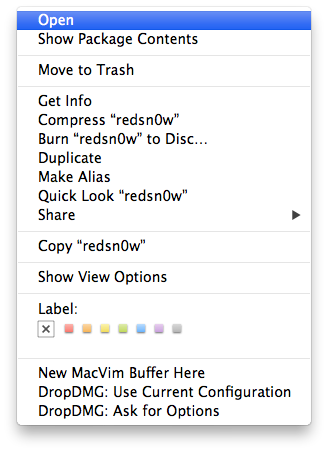
Step 3: Cliccate sulla voce Extras nel menu principale di Redsn0w.
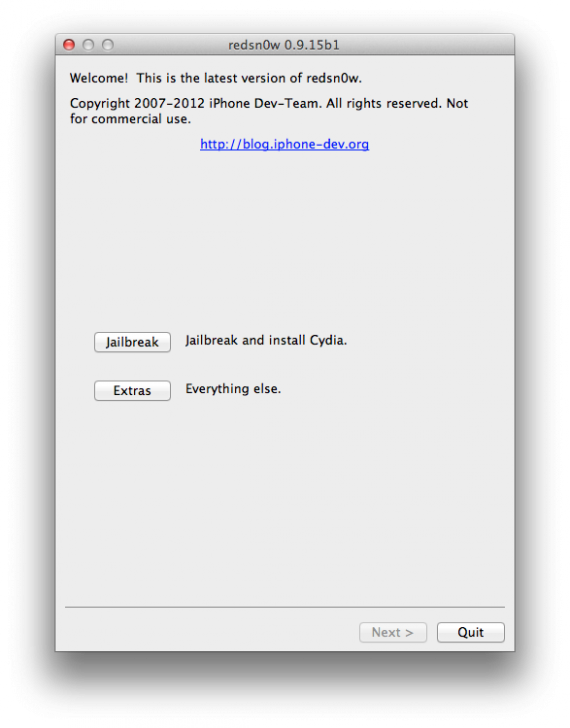
Step 4: Cliccate su Even More dal menu Extras.
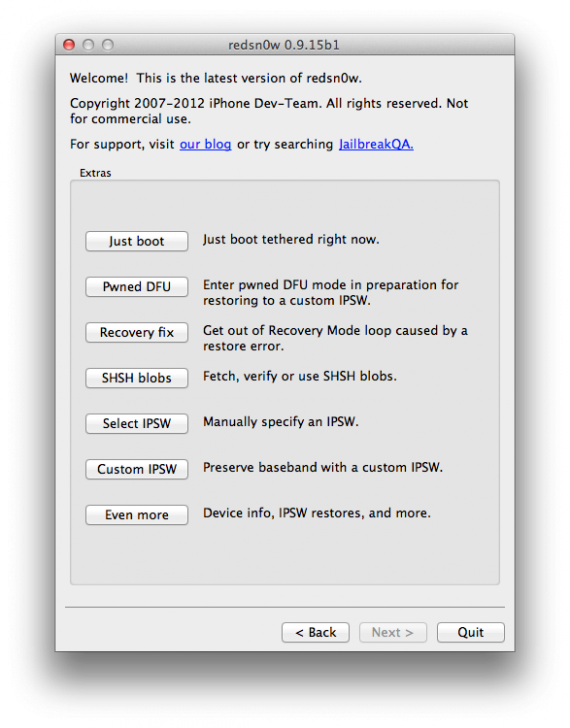
Step 5: Cliccate su “Restore” dal menu Even More.
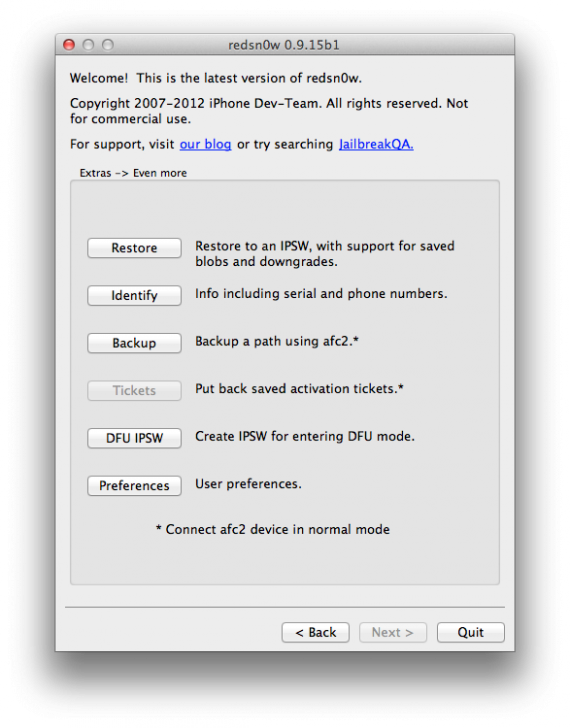
Step 6: Cliccate su IPSW dal menu Restore, selezionate l’IPSW (file del firmware) che volete ripristinare dalla finestra che comparirà in automatico.
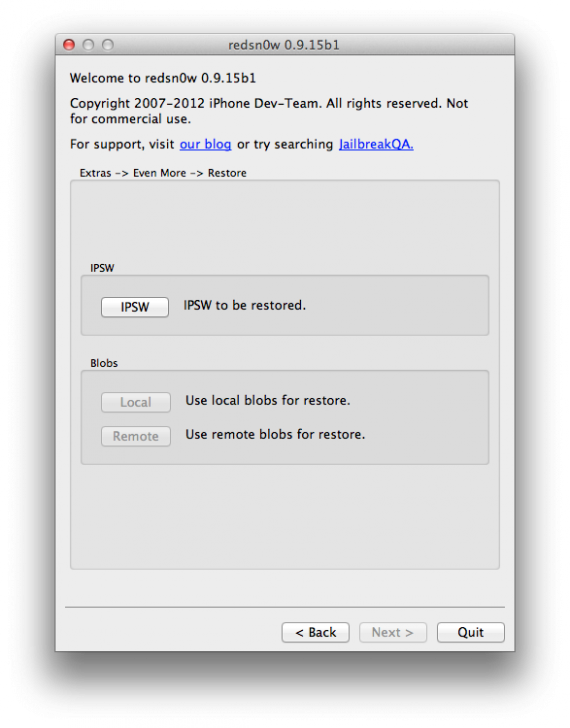
Quindi cliccate su Open (Apri) per selezionare il firmware da utilizzare.
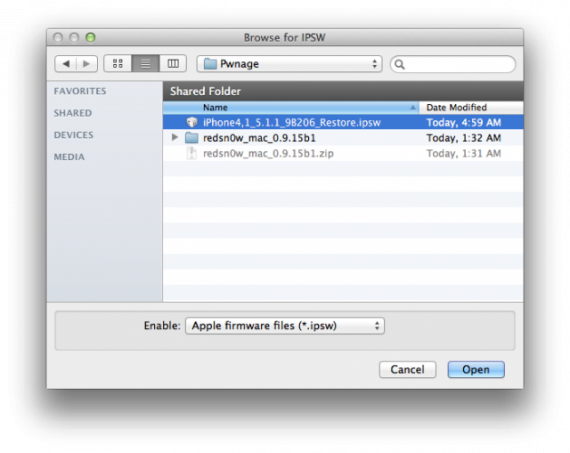
Step 7: Redsn0w vi chiederà se volete preservare la baseband dall’aggiornamento. Cliccate su “Yes”.
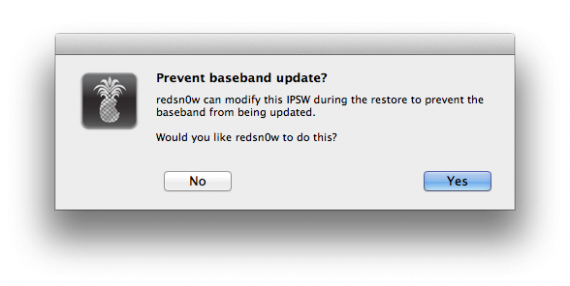
Step 9: Collegate il vostro iPhone, spegnetelo e cliccate su Next.
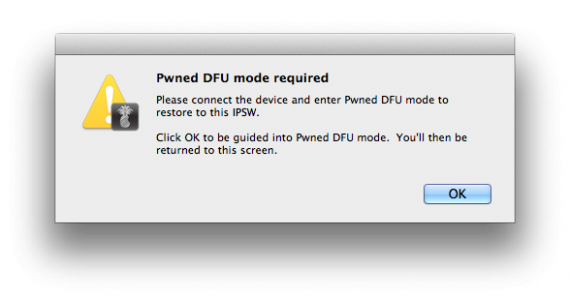
Step 10: Adesso dovrete impostare il vostro dispositivo in modalità DFU. Per farlo potrete utilizzare le indicazioni su schermo che vi saranno fornite direttamente da Redsn0w. Ad ogni modo, dovrete premere e tenere premuti i tasti Home e Power per 10 secondi; quindi rilasciare il tasto Power e continuare a premere Home fino a quando Redsn0w non identificherà il dispositivo.
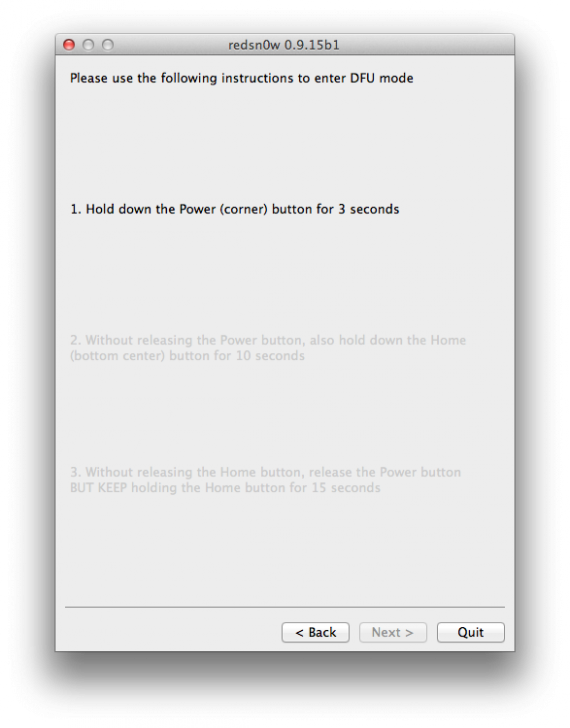
Step 11: Il vostro iPhone verrà exploitato utilizzando Limera1n.
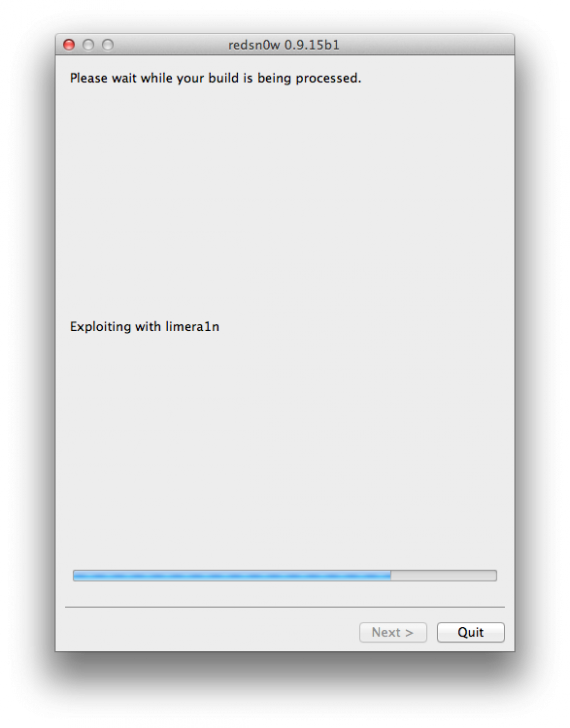
Step 12: Redsn0w cercherà i certificati SHSH salvati su Cydia per il vostro dispositivo. Se non verranno trovati, riprovate premendo il pulsante Remote oppure cliccate su Local per cercare gli SHSH sul computer.
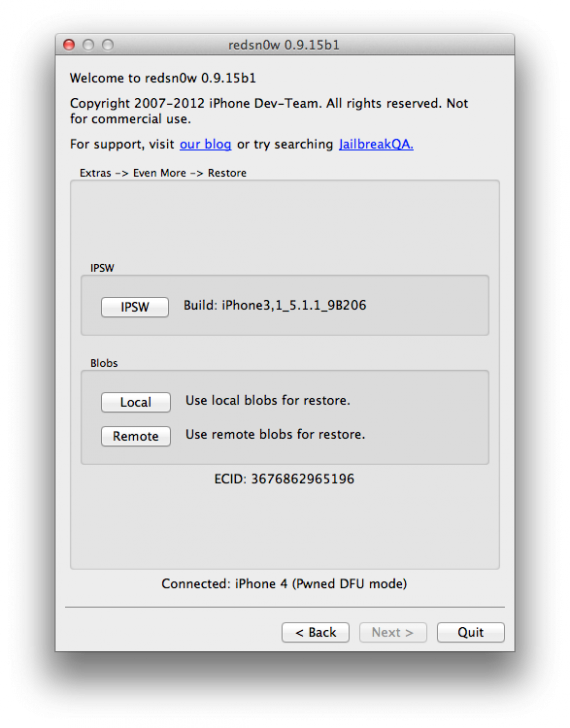
Step 13: Redsn0w preparerà l’immagine per il ripristino.

Step 14: Il vostro dispositivo verrà ripristinato con il nuovo firmware.
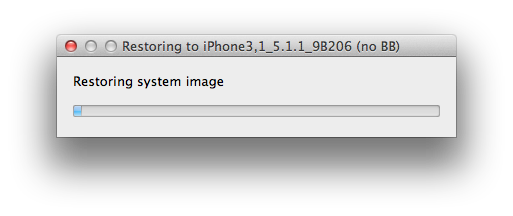
Step 15: Redsn0w vi informerà della corretta esecuzione della procedura.
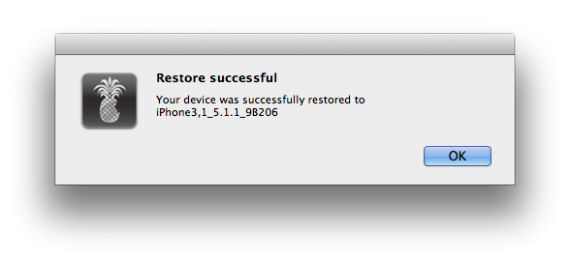
Complimenti! Avete eseguito il downgrade da iOS 6.x ad iOS 5.x in modo corretto.
Guida ripresa da iClarified.